¶ Caso práctico
En esta página vamos a ver como crecer un volumen desde Soax. Posteriormente veremos el caso concreto de un sistema Linux (CentOS7) para poder aumentar las particiones LVM del sistema, ya que este proceso no se realiza de forma automática.
¶ Redimensión del volumen Soax
La mejor forma de encontrar el volumen que deseamos redimensionar, es seleccionar la herramienta de relaciones(1) y poner el cursor sobre la instancia(2). A continuación haremos click derecho sobre el volumen resaltado(3).
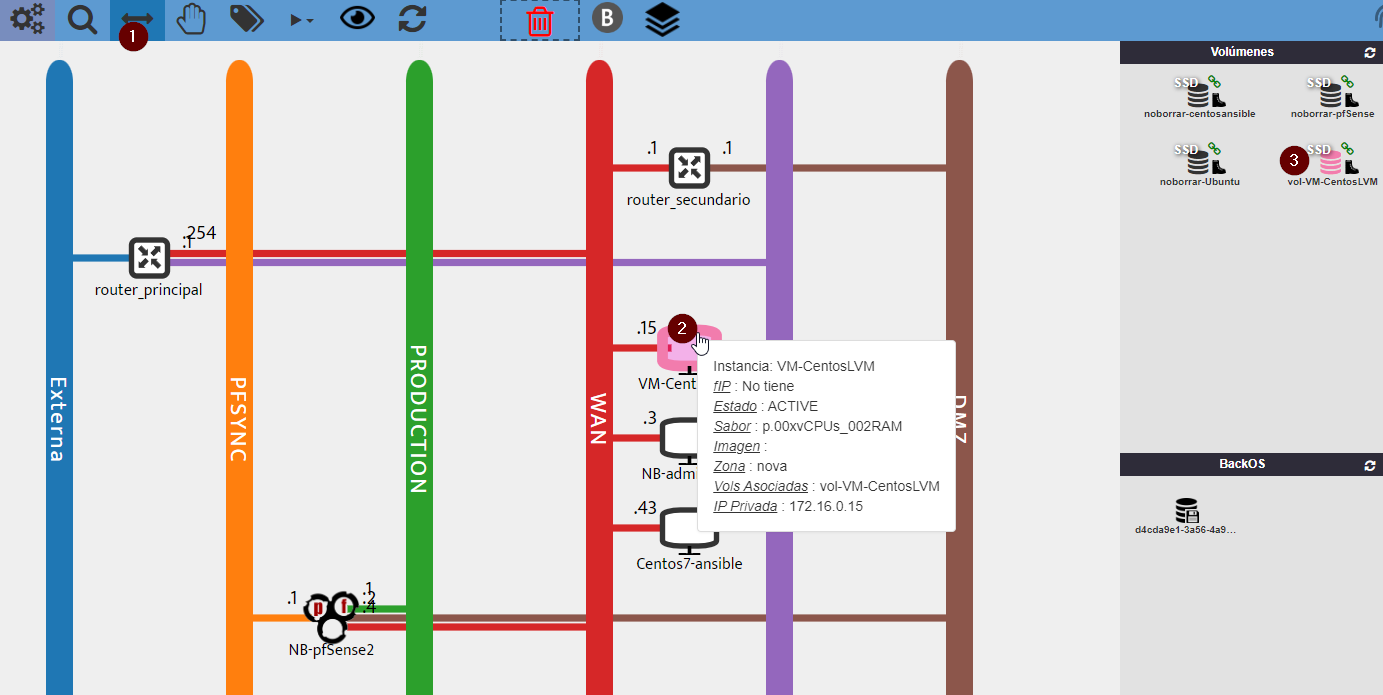
Seleccionaremos redimensionar volumen.
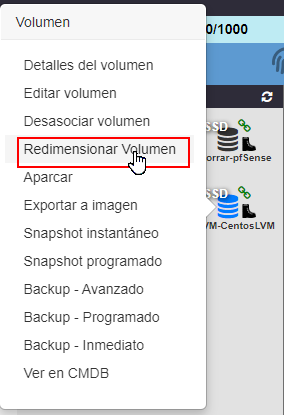
En el siguiente campo pondremos el tamaño que deseamos del volumen. Siempre debe de ser superior al actual.
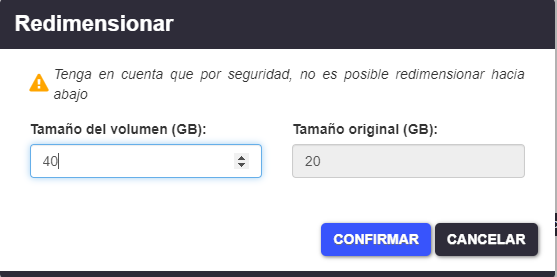
En la siguiente captura vemos la información del volumen y de las particiones antes del redimensionado.
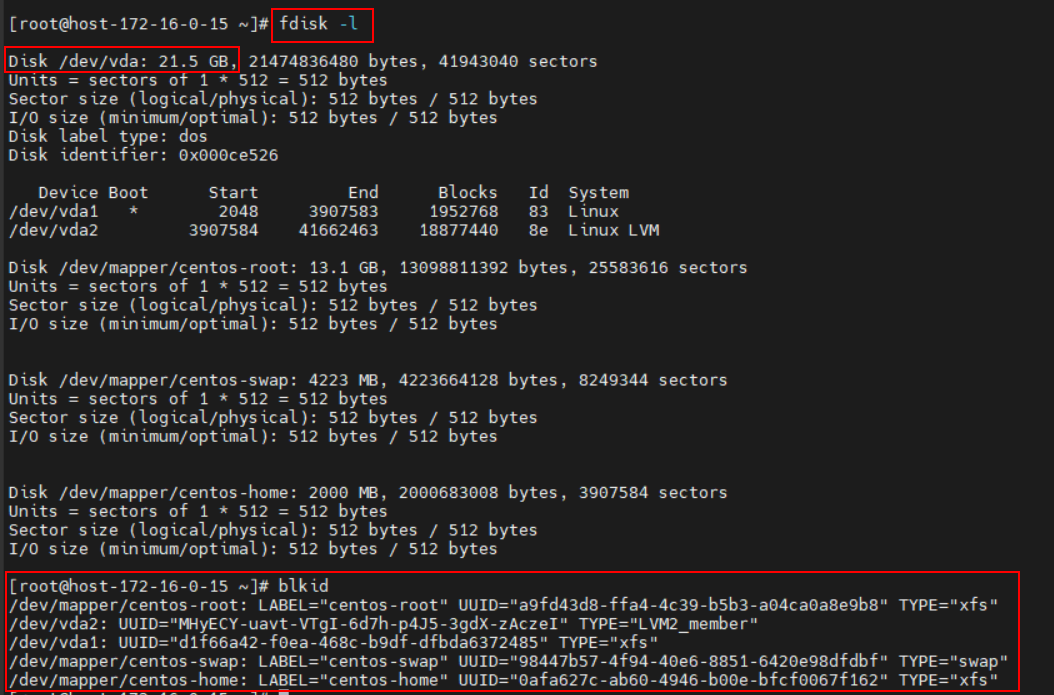
Posteriormente al redimensionado, podemos ver que el tamaño del volumen físico ha aumentado.
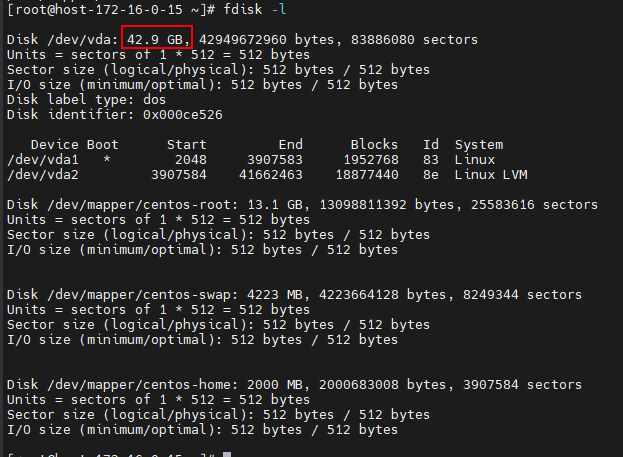
¶ Modificar partición
Antes de modificar ninguna partición, es altamente recomendable disponer de una copia de seguridad, ya que tocar las particiones siempre conlleva un riesgo.
Para modificar la partición de los LVM, lanzaremos el comando:
fdisk /dev/vda
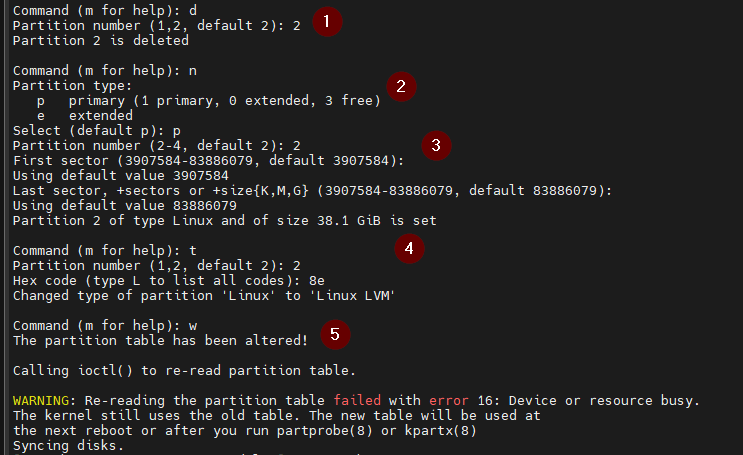
(1) Borramos la partición donde se encuentran los LVM.
(2) Creamos una partición nueva
(3) Seleccionamos primaria, ya que no se permite el tipo LVM en particiones extendidas y asignamos en tamaño.
(4) Seleccionamos el tipo de sistema para la partición "8e" para LVM.
(5) Escribiremos la tabla de particiones.
Lanzaremos el comando "partprobe" para asegurarnos de que no hay ningún problema en la tabla de particiones.
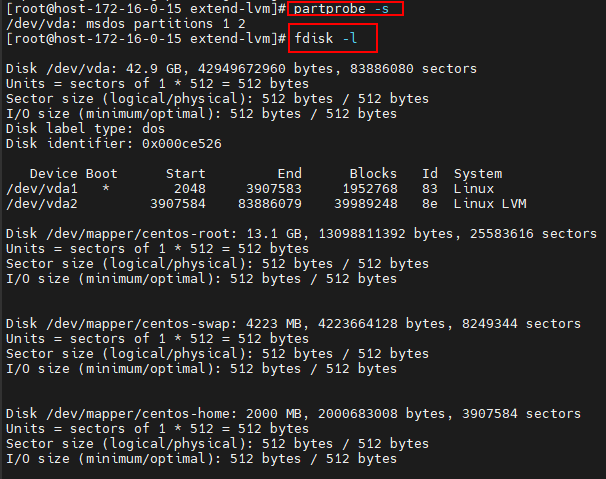
Un error en la tabla de particiones, puede provocar el fallo catastrófico en el arranque del sistema. En el caso de CenOS entraría en modo Dracut.
Si hacemos un listado de el volume group y los LVM podremos ver la lista siguiente. Además podemos lanzar un fdisk -l para ver como ha quedado la partición.
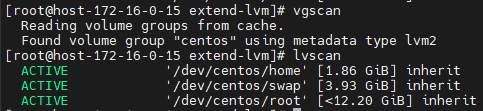
¶ Crecer los lvm
Primero, deberemos de crecer el phisical volume, esto no sucede de forma automática. Ya que en nuestro caso, el phisical volume es directamente la partición /dev/vda2. Por lo que lanzaremos el comando:
pvresize /dev/vda2
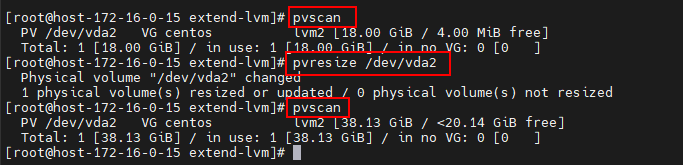
Ya que el vg "centos" solamente tiene el pv /dev/vda2, podemos ver que se ha aumentado a 38GB
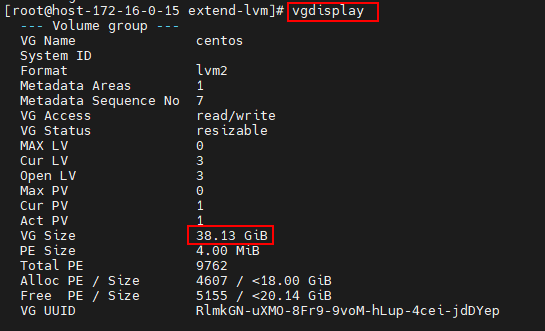
A continuación aumentaremos los LVM.
- 10 GB en el home y el resto para el sistema root
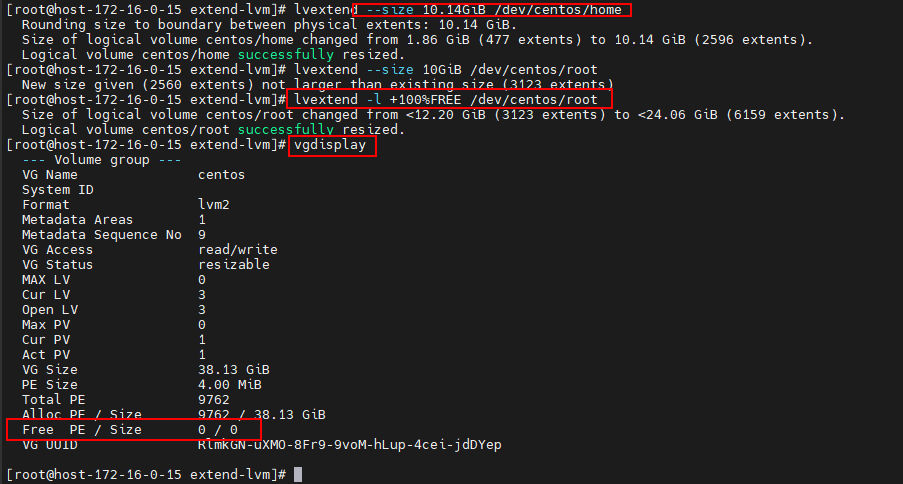
Podemos comprobar que hemos redimensionado correctamente con los siguientes comandos:
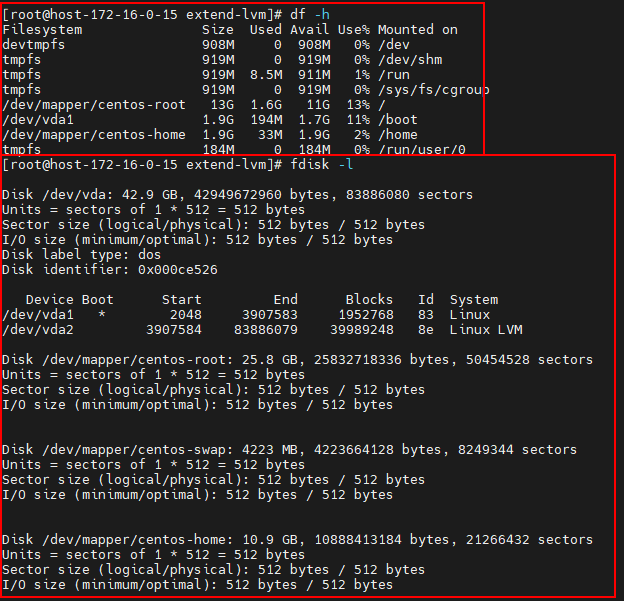
¶ Información adicional
Cuando tenemos un servidor con un volumen lógico es posible ampliar su tamaño de forma sencilla y evitar problemas de espacio. Todo depende si tenemos ya espacio en el disco sin ser utilizado por el volumen o si necesitamos agregar otro disco para asignarlo al grupo del volumen lógico. Se debe estar con permisos de super usuario para ejecutar la mayoría de comandos. Los datos mostrados son de ejemplo y valores propios como nombre de discos, nombres de grupos, particiones, etc deben de reemplazarse según corresponda.
Es importante tener en cuenta que desde que se instaló y configuró el servidor debió definirse con un volumen lógico para poder realizar este procedimiento.
¶ LVM Storage Management se divide en 3 partes:
- Physical Volumes (PV) – son los discos (ejemplo: /dev/sda, /dev,sdb, /dev/vdb etc)
- Volume Groups (VG) – los volúmenes físicos (PV) se combinan en grupos de volúmenes (VG). (ejemplo: my_vg = /dev/sda + /dev/sdb.)
- Logical Volumes (LV) – un grupo de volúmenes (VG) se divide en volúmenes lógicos (LV) (ejemplo: my_vg divided into my_vg/data, my_vg/backups, my_vg/home, my_vg/mysqldb)
Para cualquier consulta adicional, puede ponerse en contacto con nuestro soporte.